
OBSAH
- 1 Aké sú vírusy v systéme iOS
- 2 Ako skontrolovať, či iPhone obsahuje vírusy
- 3 Ako normálne odstrániť vírusy v iPhone
- 4 Ďalšie informácie: ako skontrolovať odposluch iPhone v kombinácii s číslami
Aké sú vírusy v systéme iOS
Platformu pre smartfón iPhone vytvorili ľudské ruky, takže nemôže byť imúnny voči účinkom škodlivého softvéru. Naši redakční experti však poznamenali, že existuje potenciálna hrozba pre tých, ktorí zneužívajú používanie neformálne služby na výmenu údajov alebo sťahovanie podozrivých aplikácií, navyše z neoficiálnych zdrojov a zo softvérových stránok priamo na nete.
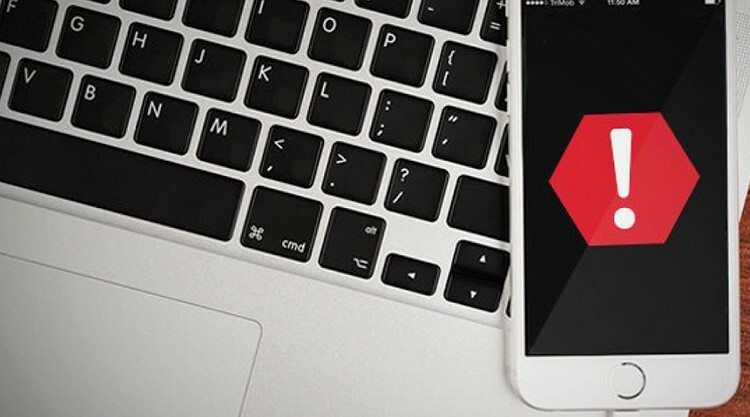
Vírusy pre systém iOS predstavujú nebezpečenstvo, že dokážu úplne absorbovať kontrolu nad aplikáciami a systémom ako celkom. Pozrime sa na najnebezpečnejšie hrozby pre mobilné telefóny:
- Malvér - škodlivý softvér, ktorý sa dostane k smartfónu prostredníctvom počítača pri párovaní alebo odosielaní akýchkoľvek údajov. Preniká každou aplikáciou v telefóne samoreplikujúcim spôsobom. Prenášané prostredníctvom bezdrôtového pripojenia;
- Spyware Je rovnako nebezpečný typ infekcie, charakterizovaný odcudzením údajov z počítača alebo systému iOS. Potom ich prenesie do online zdrojov, ktoré začnú šíriť informácie po sieti;
- Adware - vírus s množstvom reklamných jednotiek, ktorý sa objaví po spustení každej aplikácie v zariadení iPhone. Blokuje sledovanie videa a počúvanie hudby;
- Ransomware - škodlivý softvér, ktorý blokuje operačný systém a požaduje výkupné za povolenie ďalej používať systém.
Aby však vírusy prenikli do telefónu alebo tabletu Apple, musia prejsť dlhú cestu, pretože systém je vybavený viacvrstvovou ochranou.
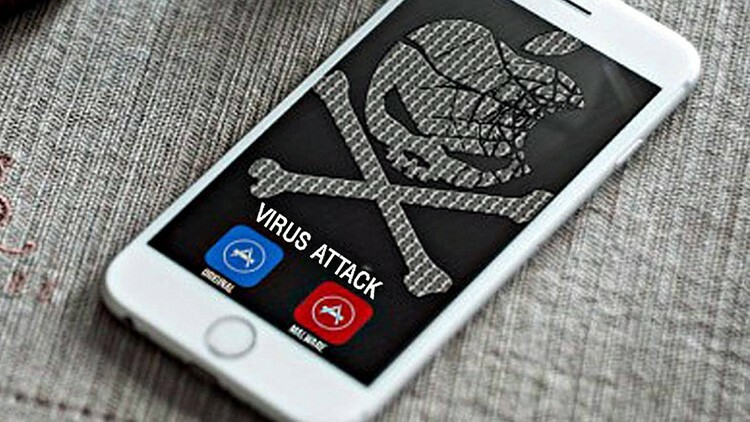
Ako skontrolovať, či iPhone obsahuje vírusy
Ak na svojom zariadení zaznamenáte podozrivú aktivitu, môžete mať podozrenie na prítomnosť vírusu. Nie je však možné to overiť inak ako vizuálne. Presvedčte sa sami na stránke App Store: keď zadáte vyhľadávací dotaz „antivírus“, nenájdete požadovaný program, pretože vývojári systémy s touto možnosťou nepočítali, ale skôr iba s organizovanou ochranou pred spamom priamo pri práci s elektronikou poštou.

DOBRE VEDIEŤ!
O infekcii sa môžete dozvedieť pomocou počítača. Za týmto účelom pripojte zariadenie Apple k počítaču pomocou káblového pripojenia, povoľte prístup a skontrolujte ho antivírusovým programom ako úložnou jednotkou.

Jednou z aplikácií, ktoré budú ukladať osobné údaje a heslá, je Avira Mobile Security. Primárne je určený na duplikáciu operačného systému na softvér.
V tejto verzii OS nie je možné získať prístup k systému súborov, pretože je skrytý pred vonkajšími vplyvmi vývojárov. Jediná vec, ktorú môžete urobiť, aby ste zabránili infekcii, je zvoliť bezpečné nastavenia pre prehliadače.

Ako skontrolovať online vírusy na iPhone pomocou počítača
Je nemožné skenovať počítač priamo v sieti, napríklad z prehliadača, pretože všetky aplikácie operačného systému nebudú pre službu k dispozícii. Ak plánujete skenovať škodlivý softvér vo svojom zariadení iPhone bez predinštalovania špeciálneho softvéru, musíte použiť cloudové úložisko. Za týmto účelom si stiahnite antivírusovú aplikáciu, potom ju nainštalujte do počítača v štandardnom režime a pripojte telefón k počítaču pomocou USB a povoľte prístup.

Ďalej skenujte ako obvykle. Existuje niekoľko aplikácií, ktoré skenujú vaše zariadenie bez toho, aby ste museli inštalovať pomocné programy tretích strán.
- Online skener ESET - určený na inštaláciu do OS Windows, na pozadí je schopný prezerať súbory a dostupné disky v počítači.
- Kaspersky VirusDesk Je online službou. Aplikácia nie je určená na úplnú analýzu, ale môže skenovať iba niektoré súbory alebo odkazy, ktoré nepresahujú 130 MB.
- VirusCelkom Je bezplatný online program, ktorý kontroluje niektoré systémové súbory, či neobsahujú vírusy. Je schopný spracovávať odkazy na webové stránky a detegovať infekciu trójskymi koňmi, červami a inými počítačovými škodcami.
Každý z nástrojov na kontrolu siete má určité obmedzenia, niektoré z cloudových zdrojov sú dokonca schopné čistiť infekcie a dávať do poriadku súbory.

Než však budete môcť otvoriť podozrivý súbor systému iOS, musíte získať prístup k jadru platformy.
Ako normálne odstrániť vírusy v iPhone
Parazitické programy pre zariadenia Apple sú hlboko zakorenené v softvéri a je takmer nemožné ich odtiaľ extrahovať. Niektoré vírusy je však možné odstrániť vymazaním súborov cookie prehliadača za predpokladu, že sa im nepodarilo preniknúť hlboko do zariadenia. Vyskakovacie reklamy pri práci s ktoroukoľvek z aplikácií sú znakom toho, že sa vírus nachádza na povrchu a neopustil prehliadač.
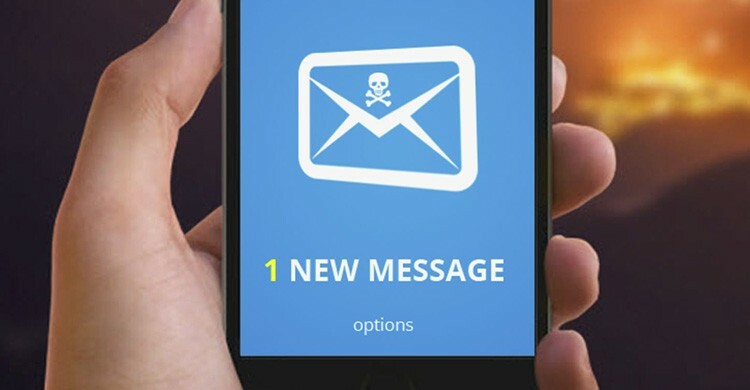
Použitie špeciálnych programov na odstránenie "škodcu" nebude fungovať. Všetko, čo môžete skúsiť urobiť, je vymazať všetok obsah a nastaviť parametre pomocou príslušného tlačidla v nastaveniach.
Ako vynútiť reštartovanie smartfónu Apple
Podľa vývojárov môžete smartfón Apple dostať z „zaveseného“ stavu pomocou štandardného núteného reštartu. Ak neviete, ako to urobiť, prečítajte si naše pokyny.
- Počnúc verziou 4S a končiac šiestou, smartfóny prechádzajú procesom reštartu rovnakým spôsobom: súčasne podržte dve tlačidlá „Domov“ a „Napájanie“.
- Držte ich 10 sekúnd a potom uvoľnite. Malo by dôjsť k automatickému reštartu.
- Ak sa obrazovka telefónu nerozsvieti, krátko stlačte tlačidlo „Napájanie“. Potom sa iPhone normálne reštartuje.
Pri smartfóne mladšej verzie je spôsob núteného reštartu mierne odlišný, pretože tlačidlo Domov sa nachádza priamo na senzore a keď smartfón visí, nereaguje. Ak to chcete urobiť, podržte stlačené spodné tlačidlo a tlačidlo vypnutia. Podržte ho 6 sekúnd. Telefón sa potom reštartuje ako obvykle.
Táto manipulácia sa často vykonáva, ak majú iPad a iPhone softvérovú chybu.
Ako reštartovať iPhone bez tlačidla
V prípade, že váš telefón Apple nie je vybavený mechanickými ovládacími tlačidlami, môžete sa trochu dostať neštandardným spôsobom, ale iba vtedy, ak najskôr pripojíte obslužný program odozvy na gestá „Pomocný Dotknite sa ". Potom môžete pomocou gest ovládať svoj smartphone.
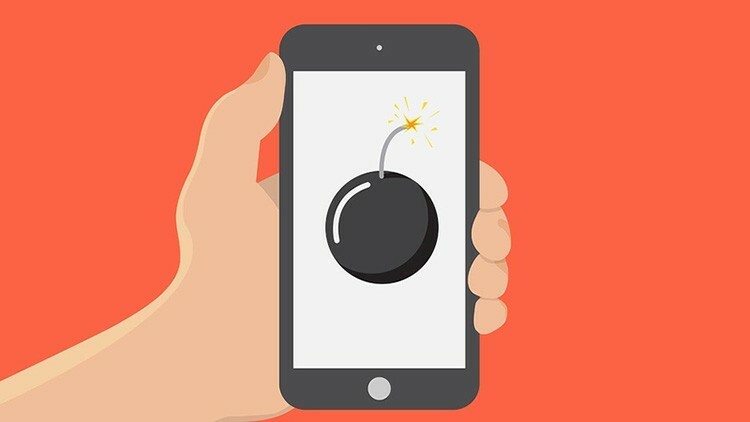
Ako resetovať všetok obsah a súbory aplikácií na iPhone
Môžete použiť reset všetkých nastavení alebo existujúci materiál úplne „zbúrať“ a „vybiť“ smartfón na výrobné nastavenia. Ak potrebujete nastaviť „Predvolené“ nastavenia, ale nestratíte všetky základné informácie, musíte prejsť na nastavenia a nájsť tlačidlo „Obnoviť všetky nastavenia“.
Na obrazovke sa zobrazí správa s upozornením, že všetky nastavenia budú resetované. Súčasne sa uložia kontakty, mediálne súbory alebo aplikácie. Na úplné obnovenie musíte vybrať „Vymazať obsah a nastavenia“. Zadajte heslo z účtu iCloud, potom bude k dispozícii formátovanie smartfónu.
Ako obnoviť iPhone pomocou zálohy
Špeciálne úložisko iCloud, ktoré obsahuje údaje smartfónu, má tiež záložný úložný bod pre operačný systém. Ak ho chcete použiť, musíte postupovať podľa algoritmu.
- Prihláste sa do iCloud pomocou svojho účtu a zadajte heslo.
- Vyberte si z ponúkaných záloh najvhodnejšie dátum a veľkosť.
- Ak chcete, aby celá fáza obnovy prebiehala rýchlejšie, musíte byť pripojení k internetu prostredníctvom siete Wi-Fi.
Začne sa automatizovaný proces, ktorý môže trvať niekoľko minút až 1 hodinu. V predvolenom nastavení sa najskôr obnovia všetky zakúpené a stiahnuté položky, všetky súbory a informácie o médiách načítajte niekoľko dní na pozadí za predpokladu, že je k dispozícii bezdrôtové internetové pripojenie a optimálne nabitie batéria.

Ďalšie informácie: ako skontrolovať odposluch iPhone v kombinácii s číslami
Keď máte podozrenie, že niekto narušuje vaše súkromie prostredníctvom mobilného pripojenia, má zmysel skontrolovať, či je váš iPhone poškodený. Existuje niekoľko jednoduchých kombinácií, ktoré je potrebné zadať iba s určitou funkčnosťou telefónu.
Napríklad kombinácia *#62# vám povie, či je hovor presmerovaný na nejaké telefónne číslo, ktoré bolo predtým prijaté na vaše číslo. Ak sa zobrazí kombinácia, je pravdepodobne nainštalované odpočúvanie.
Kód *#21# pomôže zistiť, či sú správy alebo údaje o uskutočnených hovoroch odoslané na iné telefónne čísla. Takáto kombinácia odtajní načúvacie zariadenia a presne určí, kto to robí.
Vážení používatelia, ak si myslíte, že váš telefón je ohrozený vírusovými aplikáciami alebo má systém odpočúvania, urobte naliehavé opatrenia a ak vám niečo nie je jasné, položte otázky v komentáre.

